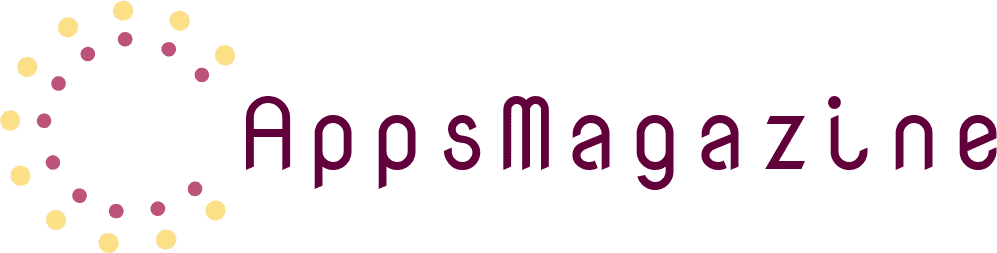iPhoneでメモを作成・管理するためのメモ帳アプリ。無料でも便利な機能をもつアプリがたくさんあります。無料で使えるおすすめのiPhone用メモ帳アプリとその機能を紹介します。
Google Keepってどんなアプリ?
Google Keepは、多機能で有名なスマホアプリです。メモはもちろん、検索やリストの作成、メモの共有、PCとの連携などができることもあり、使っている方は多いでしょう。Google Keepは、普通にキーボードを使ってメモも取れますし、音声で録音するなど忘れないうちにメモを取りたい方にもぴったりです。また、リマインダー機能を使えば、通知も送れるので、せっかくのメモの内容を忘れないようにもできます。
Google Keepの使い方4選
Google Keepには使い方がたくさんありますが、その中でもこれは覚えておきたいと思える機能を以下に4つご紹介します。簡単な操作方法もご紹介していますので、ぜひ参考にしてみてください。
使い方①:チェックリスト
Google Keepのチェックリスト機能は、メモを箇条書きで残せます。画面の下にあるチェックボックスのマークをタップし、メモにタイトルを付け、リストアイテムの部分をタップして、リストを追加します。例えば、買い物で買うものをチェックリストに入れた場合、買い物というタイトルで、にんじん、じゃがいも、豚コマ肉などリストを作っておけば、買い忘れもなくなるでしょう。また、チェックボックスをタップすると、打消し線がテキストに入力されるので、現在の状態もわかりやすいです。
使い方②:ラベルの作成
Google Keepで作ったメモは、ラベルを貼ったり、色を変更したりなど見やすく編集できます。メモのカテゴリを作って整理できるので、メモがごちゃごちゃで見づらくなるのも防げるようになっています。使い方は、まず、メモの画面右下にある三点マークをタップした後、ラベルを選べばOKです。新しくラベルを作成したい時には、ラベル名を入力しますが、既存のメモにラベルを付けたいなら、チェックボックスをタップしましょう。また、特定のラベルが貼られたメモの確認には、画面左上にある三本線のマークから該当のラベルを選べばOKです。
使い方③:アーカイブの活用
Google Keepのアーカイブ機能は、圧縮ではなく、メモの一部を非表示に切り替える機能です。これにより、重要なメモだけが残されるので、必要な情報が埋もれてしまうことが少なくなります。使い方も簡単で、非表示にしたいメモをタップしながら、左にスワイプするだけでOKです。ちなみに、アーカイブに入ったメモに関しては、画面左上にある三本線のマークをタップすると、アーカイブとあるのでそちらから確認できます。
使い方④:リマインダーで忘れない
Google Keepのリマインダー機能を使えば、いちいちメモのアプリを起動しなくても、登録したメモを見る時間が来たら、音で知らせてくれます。Google Keepのアプリでは、メモを見るのに、スマホの画面を起動する必要がありました。これはデメリットとも呼べるものでしたが、リマインダーがあれば、メモを見る時間が来たら知らせてくれるので、うっかり忘れていたなどの失敗も防げます。また、メモの場所に着いたら、例えばスーパーに到着した時に買い物リストが表示されるなども可能で、使いようによっては非常に便利な機能です。